
Jaki jest sens posiadania domu przyszłości, jeśli członkowie Twojej rodziny, współlokatorzy lub goście nie mogą wykorzystać wszystkich jego funkcji? Podziel się klimatem przyszłości, umożliwiając kontu iCloud sterowanie inteligentnym oświetleniem, termostatem i nie tylko.
Dlaczego miałbym to zrobić?
ZWIĄZANE Z: Co to jest Apple HomeKit?
HomeKit to platforma, która łączy ze sobą wszystkie platformy różnorodne akcesoria HomeKit w rosnącej stajni zatwierdzonych przez Apple produktów smarthome. Jeśli zmodernizowałeś części swojego domu, aby skorzystać z akcesoriów obsługujących HomeKit, takich jak inteligentne żarówki , inteligentny termostat , inteligentne zamki itp. wtedy naturalne jest, że chcesz, aby członkowie rodziny, współlokatorzy lub goście również w pełni z nich korzystali.
Domyślnie jednak jedyną osobą, która może kontrolować wszystkie akcesoria HomeKit, jest osoba, która konfigurowała system; kontrola administracyjna jest połączona z ich loginem iCloud. W związku z tym, jeśli chcesz przyznać dostęp komukolwiek innemu w domu, musisz zaprosić ich i autoryzować ich konto iCloud. Proces zarówno dodawania, jak i usuwania użytkowników-gości jest na szczęście dość prosty, jeśli wiesz, gdzie szukać.
Po autoryzacji konta iCloud mogą używać aplikacji i Siri do sterowania inteligentnymi urządzeniami w Twoim domu, tak jak Ty, wydając polecenia takie jak „Hej Siri, ustaw termostat na 72 stopnie.”, „Ustaw scenę na wieczór filmowy”, lub przy użyciu innych poleceń lub aplikacji, które obsługują Twoje akcesoria.
Jeśli jesteś tutaj, ponieważ wcześniej korzystałeś z HomeKit i udostępniłeś swój system HomeKit, ale wszystko wydaje się nie na miejscu, nie martw się - nie tracisz zmysłów. Pomiędzy iOS 9 a iOS 10 firma Apple przeniosła większość ustawień HomeKit z menu Ustawienia iOS do zupełnie nowej aplikacji Home.
Co będziesz potrzebował
ZWIĄZANE Z: Jak zresetować urządzenia i konfigurację HomeKit
Zanim przejdziemy do właściwego procesu konfiguracji, poświęć chwilę, aby upewnić się, że masz wszystko gotowe do pracy. Będziesz potrzebował co najmniej jednego zainstalowanego i skonfigurowanego akcesorium HomeKit (jeśli masz ochotę na zakupy, nie możemy powiedzieć wystarczająco dużo dobrych rzeczy nowy system Philips Hue zgodny z HomeKit ).
Poza tym będziesz potrzebować identyfikatora iCloud osoby, którą chcesz dodać, a oni będą potrzebować iPhone'a lub iPada z systemem iOS 10. Ponadto, jeśli chcą bardziej szczegółowej kontroli nad akcesoriami smarthome, będą potrzebować kopie wszystkich odpowiednich aplikacji używanych do ich kontrolowania (takich jak Philips Hue app , aby trzymać się naszego przykładu). Więcej o tym poruszymy w sekcji „Jak goście mogą korzystać z domu HomeKit” poniżej.
Wreszcie jedyną prawdziwą przeszkodą, na którą prawdopodobnie napotkasz, jest przypadkowe ustawienie kogoś innego jako administratora (np. Skonfigurowałeś swój sprzęt HomeKit na iPadzie swojego dziecka, a teraz jest on połączony z jego kontem iCloud). W takich przypadkach musisz zresetuj konfigurację HomeKit i ponownie skonfiguruj go na swoim urządzeniu, aby zostać administratorem.
Jak zaprosić kogoś do domu HomeKit
Po odznaczeniu listy w poprzedniej sekcji dodanie kogoś do systemu HomeKit jest łatwe. Ze względu na zwięzłość i przejrzystość od tego momentu będziemy odnosić się do każdej osoby, którą dodajesz do systemu HomeKit jako gościa.
Chwyć urządzenie iOS zalogowane na konto administratora HomeKit iCloud i otwórz aplikację Home.
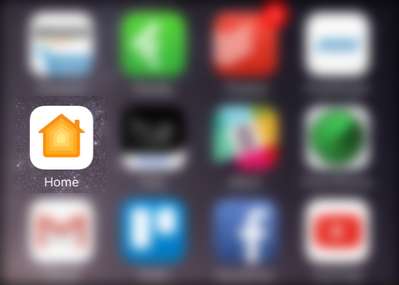
W aplikacji Dom dotknij małej ikony strzałki w lewym górnym rogu ekranu, aby uzyskać dostęp do ustawień HomeKit.

Jeśli masz tylko jeden dom HomeKit, będziesz w domyślnym widoku „Strona główna” (lub jakkolwiek nazwałeś swój dom). Jeśli masz wiele domów obsługujących HomeKit, poświęć chwilę, aby wybrać ten, któremu chcesz udostępnić dostęp. Po sprawdzeniu właściwego domu poszukaj wpisu „Osoby” i wybierz „Zaproś”.

Na następnym ekranie „Dodaj osoby” możesz przeglądać listę kontaktów, ręcznie wprowadzić adres e-mail lub, jak pokazano poniżej, wygodnie wybierać osoby, które są już członkami planu Apple Family Sharing . Wybierz dowolną liczbę osób (możesz zaprosić więcej niż jedną osobę naraz), a następnie wybierz „Wyślij zaproszenie” w prawym górnym rogu.
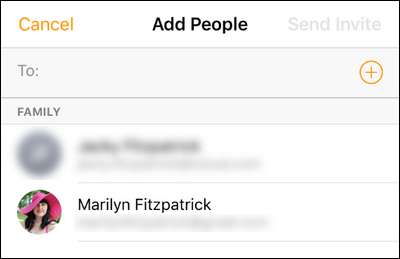
Po powrocie na główną stronę ustawień głównych zobaczysz oczekujące zaproszenie.
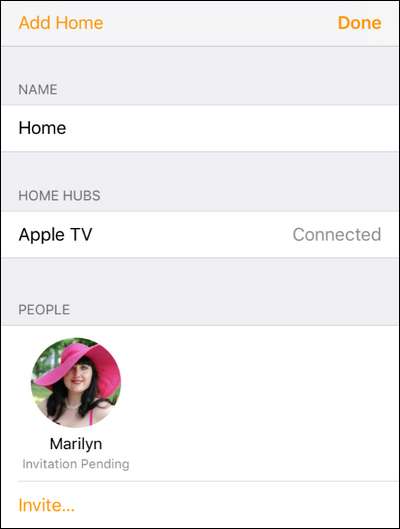
Jest kilka drobnych ustawień, które musimy dostosować dla naszych zaproszonych użytkowników, ale muszą oni zaakceptować zaproszenie, zanim będziemy mogli je przełączyć. Spójrzmy teraz na ten krok.
Jak przyjąć zaproszenie do HomeKit
Na urządzeniu z iOS gościa otrzymają powiadomienie z informacją o zaproszeniu.
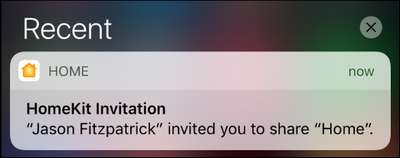
Nie martw się, jeśli przegapią powiadomienie, mogą równie łatwo otworzyć aplikację Dom i dotknąć tej samej ikony Ustawienia, której użyliśmy do wysłania zaproszenia. Gdy klikną powiadomienie lub ikonę ustawień, zostaną poproszeni o zaakceptowanie zaproszenia.
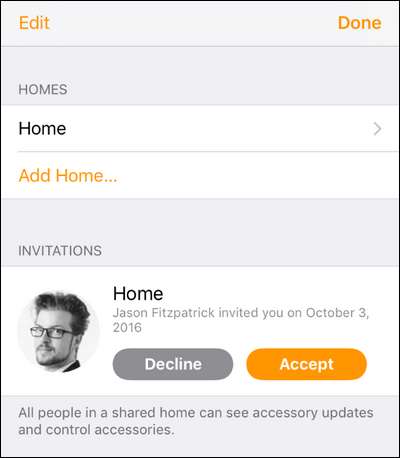
Po zaakceptowaniu zaproszenia użytkownik ma pełny dostęp do wspólnego domu HomeKit. Zanim jednak przejdziemy do korzystania z domu HomeKit jako gość, trzeba trochę posprzątać.
Porządkowanie listy domów
Jest małe dziwactwo, które Twoi goście z pewnością natychmiast zauważą. Wszystkie urządzenia z systemem iOS 10 mają domyślne ustawienie „Dom” w aplikacji Dom - nawet jeśli użytkownik nigdy wcześniej nie korzystał z HomeKit, a zalogowanie się jako gość w domu jest jego pierwszym i jedynym doświadczeniem. Może to prowadzić do nieporozumień, ponieważ będą mieć dwa wpisy dla „Dom”: ich domyślny „Dom”, a następnie „Dom (gość)” dla Twojego domu (lub cokolwiek nazwałeś swój dom, np. „Brentwood (gość) ”.

Co więcej, aplikacja Home chce domyślnie używać tego, co uważa za „prawdziwy” dom HomeKit, co oznacza, że użytkownicy-goście będą często przełączać się z domyślnego „domu” na dom, w którym są gośćmi.
Oczywiście, jeśli twój gość jest tymczasowym gościem, który faktycznie ma swój własny dom HomeKit, do którego może wrócić, nie mieszaj z jego ustawieniami ani nie sugeruj, aby cokolwiek usunął. Jeśli jednak Twoimi „gośćmi” są współmałżonek i dzieci, które mieszkają w Twoim domu w pełnym wymiarze godzin, to warto posprzątać.
W menu Ustawienia urządzenia gościa przejdź do „Domy”, a następnie wybierz wpis dla domyślnego „Dom” dla widma. Po wybraniu przewiń w dół i kliknij „Usuń stronę główną”.
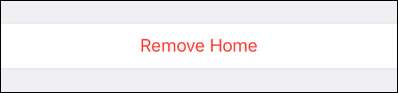
Prosta czynność oczyszczenia domu widmowego znacznie ułatwi życie bardziej stałym użytkownikom-gościom.
Jak goście mogą korzystać z domu HomeKit
Funkcjonalność HomeKit na szczęście przeszła długą drogę od czasu jej wprowadzenia, a zmiany w iOS 10 sprawiają, że HomeKit jest bardziej przyjazny dla wszystkich - zwłaszcza gości.
W przeszłości trzeba było pobierać wszystkie aplikacje smarthome do sprzętu smarthome i instalować je na telefonie gościa. Oznacza to, że jeśli używałeś aplikacji Philips Hue do sterowania oświetleniem, to one trzeba zrobić to samo (wraz z każdą inną używaną aplikacją smarthome). Chociaż nadal mogą to robić, jeśli chcą, nie muszą.
Teraz każde urządzenie z systemem iOS 10 jest wyposażone w aplikację Home, która może działać jako uniwersalny pulpit nawigacyjny smarthome.
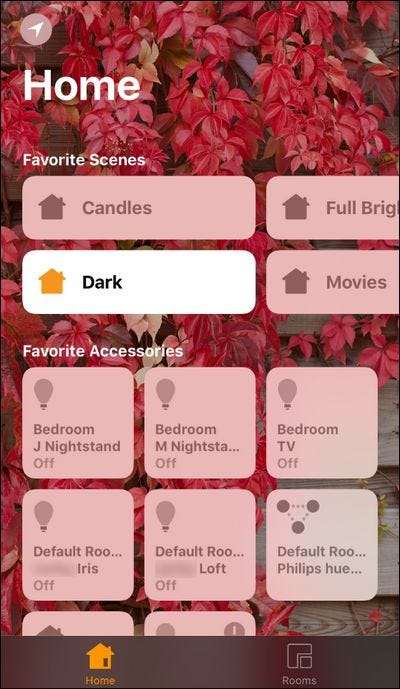
Nawet jeśli użytkownik-gość nie zainstalował żadnej z tych samych aplikacji smarthome, których używasz, nadal może uzyskać dostęp do pulpitu nawigacyjnego, aby włączać i wyłączać urządzenia, uruchamiać sceny (które utworzyłeś Ty, administrator HomeKit) iw inny sposób wchodzić w interakcję z HomeKit home tak, jak robisz. Proste, co?
Jak ograniczać i usuwać gości z domu HomeKit
W większości przypadków, takich jak przyznanie dostępu współmałżonkowi lub dziecku, prawdopodobnie nigdy nie będziesz musiał cofać komuś dostępu. Ale możesz chcieć ograniczyć to, aby nie mogli edytować systemu HomeKit. Ponadto możesz chcieć ograniczyć dostęp zdalny w przypadku gości domowych (po co mieliby kontrolować Twój dom, gdy ich nie ma?) Lub całkowicie ich usunąć, gdy wychodzą.
Możesz to wszystko zrobić, wracając do ekranu, na którym ich pierwotnie zaprosiłeś (otwierając aplikację Dom, dotykając strzałki ustawień i patrząc na listę „Osoby”) i wybierając je.
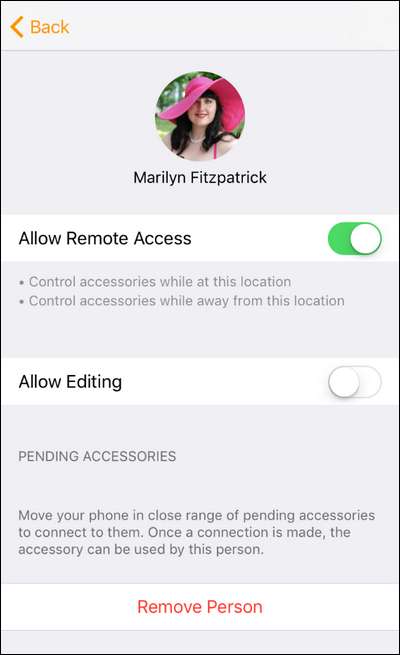
ZWIĄZANE Z: Jak sterować inteligentnym domem HomeKit, gdy jesteś poza domem
Tam możesz włączać i wyłączać zdalny dostęp (oczywiście aby to działało, wymaga włączonego dostępu zdalnego dla całego systemu HomeKit ), włączanie i wyłączanie edycji (co pozwala użytkownikowi edytować nazwy akcesoriów HomeKit, pokoje i inne ustawienia HomeKit), a na koniec możesz całkowicie usunąć osobę z systemu HomeKit.
To wszystko: dzięki przejściu do ustawień HomeKit i podstawowej konfiguracji aplikacji na urządzeniu z iOS gościa możesz udostępnić swój niesamowity sprzęt przyszłości wszystkim domownikom.







